
สารบัญ:
- ผู้เขียน John Day [email protected].
- Public 2024-01-30 13:03.
- แก้ไขล่าสุด 2025-01-23 15:12.


วิธีง่ายๆ ในการเรียนรู้บางครั้งด้วยจอแสดงผล TFT
วิกิพีเดีย:อุปกรณ์หน้าจอสัมผัสที่ใช้เทคโนโลยีตัวต้านทาน โพเทนชิออมิเตอร์แบบเมมเบรนสองมิติให้พิกัด x และ y ชั้นบนสุดเป็นกระจกบางๆ เว้นระยะใกล้กับชั้นในที่อยู่ใกล้เคียง ด้านล่างของชั้นบนสุดมีการเคลือบนำไฟฟ้าโปร่งใส พื้นผิวของชั้นด้านล่างมีการเคลือบตัวต้านทานแบบโปร่งใส นิ้วหรือสไตลัสทำให้กระจกเสียรูปเพื่อสัมผัสกับชั้นที่อยู่ด้านล่าง ขอบของชั้นต้านทานมีหน้าสัมผัสที่เป็นสื่อกระแสไฟฟ้า การระบุตำแหน่งจุดสัมผัสทำได้โดยการใช้แรงดันไฟฟ้ากับขอบด้านตรงข้าม โดยปล่อยให้ขอบอีกสองด้านไม่มีการเชื่อมต่อชั่วคราว แรงดันไฟฟ้าของชั้นบนสุดให้พิกัดเดียว การถอดขอบทั้งสองออกแล้วใช้แรงดันไฟฟ้ากับอีกสองขอบ ซึ่งก่อนหน้านี้ไม่ได้เชื่อมต่อกัน ทำให้เกิดพิกัดอื่น การสลับขอบอย่างรวดเร็วช่วยให้อัปเดตตำแหน่งบ่อยครั้ง ตัวแปลงอนาล็อกเป็นดิจิตอลให้ข้อมูลเอาต์พุต
ก่อนอื่นเราต้องตรวจสอบว่ามีการสัมผัสหรือไม่ ดังนั้นเราจึงต่อสายไฟทั้งสองของหนึ่งชั้น/เมมเบรนเช่น X ถึงกราวด์ (LOW จากพิน ardiuno ที่ตั้งค่าเป็นเอาต์พุต) และหนึ่งสายจากเลเยอร์ Y ถึงตัวต้านทานแบบดึงขึ้น (ตั้งค่าพิน Arduino ที่สอดคล้องกันเป็น INPUT_PULLUP) การอ่านเส้นที่สองของชั้น Y เราจะได้ HIGH หากไม่มีการสัมผัส (เนื่องจากการดึงขึ้น) และ LOW หากมีการสัมผัส (เนื่องจากการสัมผัสกับชั้น X ที่ต่อสายดิน)
จากนั้นเราต้องอ่านตำแหน่งของการสัมผัส ดังนั้นเราจึงตั้งค่าหนึ่งในสาย X เป็น HIGH (อันใดอันหนึ่งขึ้นอยู่กับด้านของหน้าจอสัมผัสที่เราต้องการอ่านค่าต่ำสุด/สูงสุด ดูตัวแปร A/B ในโค้ด) และเราอ่านค่าแอนะล็อกบน Y ค่าควร อยู่ในช่วง 0-1023 แต่หน้าจอสัมผัสที่ฉันทดสอบจะคืนค่า 110-910 (ดังนั้นจึงจำเป็นต้องปรับเทียบ - เรียกใช้ ILI9341_7.ino) จากนั้นเราใช้ LOW-HIGH บนเลเยอร์ Y และอ่านค่าแอนะล็อกบน X
หน้าจอสัมผัสที่ฉันทดสอบบางครั้งตรวจจับการสัมผัสผิด นอกจุดสัมผัส เพื่อป้องกันสิ่งนี้ ฉันได้เพิ่มการหน่วงเวลาและอ่านค่าอะนาล็อก X และ Y ซ้ำๆ และการสัมผัสจะได้รับการอนุมัติก็ต่อเมื่อค่าไม่ต่างกัน (มาก)
ขั้นตอนที่ 1: รายการวัสดุ (ฮาร์ดแวร์)




- Arduino Uno - R3
- แผงแสดงผล TFT สำหรับ Arduino (ILI - 9341) (ไม่มี SPI)
- แบตเตอรี่ 5 โวลต์
- สาย USB
ขั้นตอนที่ 2: ร่าง - การใช้ Arduino 1.8.10 IDE (รวมห้องสมุด Adafruit)

การเขียนโปรแกรม "ชิป" ด้วยสเก็ตช์นี้เป็นเพียงการเริ่มต้นสู่ผู้ท้าชิงในอนาคต !!(… การดูภาพจากการ์ด SD, แผงเพื่อระบุลายนิ้วมือ, "เกมอาร์เคด" มากมาย …) มีความเป็นไปได้มากมาย !!!
ชุดนี้ (ILI 9341 - ไม่มี SPI) อำนวยความสะดวกมากมายเนื่องจากไม่จำเป็นต้องใช้ (สายไฟ & และตัวต้านทานแบบดึงลงเพื่อลดแรงดันไฟฟ้า 3, 3 v ที่จำเป็นสำหรับจอแสดงผลประเภทนี้ acc Datasheets) มีตัวควบคุมรวมอยู่ใน และ (Plug & Play config.- สำหรับ Uno R3) แต่คุณสามารถใช้ " Arduinos" อื่น ๆ อีกมากมาย (พร้อมการเพิ่มพิน … ได้อย่างง่ายดาย) การอ้างอิงจะรวมอยู่ใน " Sketch"
ดาวน์โหลด Libraries & ตัวอย่างที่นี่:
home.et.utwente.nl/slootenvanf/div/arduino…
Tks Twente Universiry.nl.
มีตัวอย่างอื่นๆ ใน Libraries ให้ดาวน์โหลด (โอเพ่นซอร์ส)…เครื่องคิดเลข, โปรแกรมดูการ์ด SD, เครื่องสอบเทียบจุดหน้าจอสัมผัสและแผงสัมผัส TFt
1 - มี " Fine Tune " (ตัวเลือกเสริม) อีกอันรวมอยู่ด้วย เพื่อความแม่นยำของแรงกดที่ดีกว่า เราจำเป็นต้องรู้ความต้านทาน // ระหว่าง X+ และ X- (แกน) ในการนี้ คุณจะต้องใช้มัลติมิเตอร์ในการอ่าน !
สำหรับฉันฉันกำลังใช้ 350 โอห์มทั่วแผ่น (X+)& (X -) (คุณจะเห็นใน Sketch) และอาจแตกต่างกันไป (ซอฟต์แวร์) จะทำงานต่อไป !!
2 - หาก " จุดปากกาสัมผัสหน้าจอ " ทำให้ "เงา" (ห่างจากจุดที่สัมผัส) … คุณต้องตั้งค่า (พิกัด) ที่บรรทัด: (ตัวอย่าง)
#define TS_MINX 145
#define TS_MINY 110
#define TS_MAXX 880
#define TS_MAXY 915
… ใจเย็น (ไม่บ่น) บางครั้งคุณจะต้องเปลี่ยนสิ่งนี้ (ตัวเลข) หลาย ๆ …หลายครั้งเพื่อปิดที่ " สมบูรณ์แบบ"
…มีเครื่องมือให้คุณทำ!!!
โชคดี & …สนุกเป็นหลัก !!!
ปลอดภัย !!! ถ้าเป็นไปได้ อยู่บ้าน !!!
แนะนำ:
ตาเคลื่อนไหว TFT: 3 ขั้นตอน

TFT Animated Eyes: โปรเจ็กต์นี้ใช้ชิ้นส่วนต้นทุนต่ำเพื่อสร้างดวงตาคู่เคลื่อนไหวบนหน้าจอ TFT โครงการนี้อิงจาก Adafruit "Uncanny Eyes" โปรเจ็กต์ โดยทั่วไปแล้วจอแสดงผล ST7735 128x128 พิกเซลสองจอและบอร์ด ESP32 สามารถซื้อทางออนไลน์ได้ในราคาประมาณ
กรอบรูปราคาถูกและน่ารักโดยไม่ต้องใช้การ์ด SD บน ESP8266 + TFT 1.8 นิ้ว: 4 ขั้นตอน

กรอบรูปราคาถูกและน่ารักโดยไม่ต้องใช้การ์ด SD บน ESP8266 + TFT 1.8 นิ้ว: กรอบรูปดิจิตอลเป็นสิ่งที่ยอดเยี่ยมในการแสดงภาพถ่ายของสมาชิกในครอบครัว เพื่อน และสัตว์เลี้ยงของคุณ ฉันต้องการสร้างกรอบรูปขนาดเล็ก ราคาถูก และน่ารักโดยที่มีชิ้นส่วนต่างๆ อยู่ในมือแล้ว เฟรมนี้ใช้ 1.8" แผง TFT ขนาดเล็กและไร้สาย ESP8266
โมดูลลายนิ้วมือ + หิน TFT-LCD: 3 ขั้นตอน
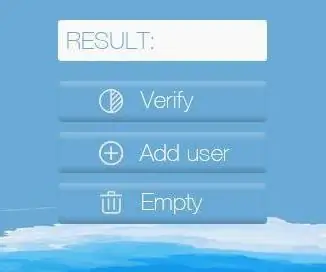
โมดูลลายนิ้วมือ + หิน TFT-LCD: ในเดือนนี้ ฉันวางแผนที่จะพัฒนาโครงการล็อคประตูด้วยลายนิ้วมือ เมื่อฉันเลือกโมดูลการระบุลายนิ้วมือ โปรเจ็กต์ก็ถูกระงับ อย่างไรก็ตาม ฉันคิดว่าตั้งแต่มีการซื้อโมดูลการระบุลายนิ้วมือ ฉันจะทำให้
การควบคุมตู้เย็นด้วย TFT LCD: 6 ขั้นตอน

การควบคุมตู้เย็นด้วย Tft Lcd: ด้วยการพัฒนาเทคโนโลยีอย่างต่อเนื่อง เครื่องใช้ในบ้านของเราจึงทำงานได้ดีขึ้นเรื่อยๆ และใช้งานง่ายขึ้น ในฐานะผู้คลั่งไคล้อุปกรณ์อิเล็กทรอนิกส์ ฉันสนใจที่จะควบคุมเครื่องใช้ในบ้าน ตู้เย็นของเราไม่สามารถใช้กับเครื่องจักรใด ๆ
วิธีสร้างนาฬิกาเรียลไทม์โดยใช้ Arduino และจอแสดงผล TFT - Arduino Mega RTC พร้อมจอแสดงผล TFT ขนาด 3.5 นิ้ว: 4 ขั้นตอน

วิธีทำนาฬิกาเรียลไทม์โดยใช้ Arduino และจอแสดงผล TFT | Arduino Mega RTC พร้อมจอแสดงผล TFT ขนาด 3.5 นิ้ว: ไปที่ช่อง Youtube ของฉัน บทนำ: - ในโพสต์นี้ฉันจะสร้าง "นาฬิกาแบบเรียลไทม์" โดยใช้จอสัมผัส TFT ขนาด 3.5 นิ้ว, Arduino Mega โมดูล RTC 2560 และ DS3231….ก่อนเริ่ม…ตรวจสอบวิดีโอจากช่อง YouTube ของฉัน..หมายเหตุ:- หากคุณใช้ Arduin
